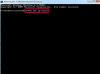Du kan få kvadratrotssymbolen i Word.
Bildkredit: Poike/iStock/GettyImages
Microsoft Word är bra när du skriver text, men så fort du behöver ta med lite matematik i ett dokument blir det komplicerat. Du kan komma åt de flesta matematiska symboler du kan behöva genom dialogen "Symboler", men resultatet blir ofta bättre om du använder "Equation"-redigeraren. Om du behöver skriva en kvadratrotssymbol i Word kan du hitta den bästa metoden utifrån dina syften.
Använd kvadratrotssymbolen
Det enklaste sättet att få kvadratrottecknet i Word är att använda alternativet "Symbol" under "Infoga". Denna metod fungerar på alla versioner av Word efter 2007. Klicka på ikonen och välj sedan "Fler symboler" för att gå in i huvudfönstret. Klicka på rullgardinsmenyn bredvid "Subset" och välj "Mathematical Operators".
Dagens video
Kvadratrotsymbolen är synlig direkt. Klicka på den och klicka sedan på "Infoga" för att placera den i brödtexten i ditt dokument. Du kan också kopiera symbolen och klistra in den igen för efterföljande användning. Detta är den grundläggande kvadratrotssymbolen (√), så du kanske vill överväga andra alternativ beroende på syftet med ditt dokument.
Använd ekvationsredigeraren
Microsoft Word innehåller ett ekvationsverktyg, och det låter dig presentera kvadratrötter lite mer professionellt. Gå till "Infoga" och klicka sedan på alternativet "Ekvation" (pi-ikonen) innan du väljer "Infoga ny ekvation." Som ett alternativ kan du trycka på "Alt" och "=" för att direkt infoga en ny ekvation.
Du kommer till "Equation Tools" och du bör se "Radical" bland de listade alternativen. Klicka på den och välj ett alternativ från de som visas, inklusive en grundläggande rotsymbol, en tredje rot, och en du kan lägga till vilken beteckning du än behöver. När du väljer alternativet visas rotsymbolen men med en ruta i stället för numret; markera rutan och fyll i vad du vill.
Det här alternativet är mer flexibelt eftersom det visas tydligare, och den övre stapeln i roten sträcker sig för att fylla vad du än skriver i rutan.
Använd Math Autocorrect
Om du är nöjd med det grundläggande kvadratrottecknet kan du ställa in Word för att följa några grundläggande matematiska stenografier för alla dokument. Gå till "Arkiv" (ibland är detta "Office-knappen"), sedan "Word-alternativ". Välj "Proofing" från vänster sida av fönstret och gå till "AutoCorrect Options".
I det här fönstret klickar du på fliken "Math AutoCorrect" och markerar rutan bredvid "Använd Math AutoCorrect-regler utanför matematiska regioner." Denna metod öppnar många möjligheter i Word. Du kan helt enkelt skriva "\sqrt" (utan citattecken) för att få en grundläggande kvadratrotssymbol (√).
Använd Alt-koder
Om du vill ha ett sätt att få fram kvadratrotssymbolen utan allt krångel med inställningar kan du göra det med en alt-kod. Skriv "221A" i ditt dokument och tryck sedan på tangenterna "Alt" och "X" tillsammans med markören bredvid koden.